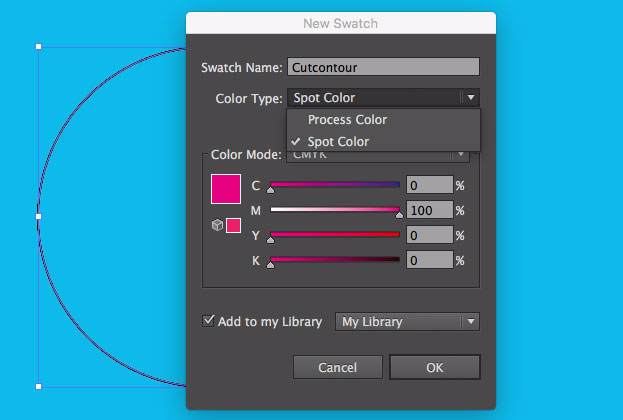Alle Dateien, die nicht rechteckig geschnitten werden, werden in Kontur geschnitten. Die Schnittkontur zeigt an, wo und wie genau wir Ihren Entwurf schneiden oder fräsen.
Wie erstellt man eine Schnittkontur
Die Erstellung einer Schnittkontur ist nur mit einer Grafiksoftware möglich, in der auch Vektorgrafiken erstellt werden können. Ein Beispiel wäre Adobe Illustrator. Fotobearbeitungsprogramme wie Adobe Photoshop sind für die Erstellung von Schnittkonturen ungenügend da eine Schnittkontur immer eine Vektorlinie sein muss.
Schritt 1.
Erstellen Sie zunächst eine Linie auf Ihrem Illustrationsbereich in Ihrer gewünschten Form. Achten Sie darauf, dass es sich um eine geschlossene Linie handelt, und weisen Sie ihr eine beliebige Farbe zu.
Schritt 2.
Klicken Sie dann auf das Menü oben rechts in Ihrem Farbfenster. Wenn dieses Fenster nicht angezeigt wird, aktivieren Sie es unter Window > Color. Wählen Sie: Create New Swatch
Schritt 3.
Ein Popup-Fenster mit dem Titel „New Swatch” (neues Muster) erscheint. Diesem geben den Namen „Cutcontour”, bei Typ wählen Sie „Spot Color”. Die Farbe wählen Sie selbst aus (normalerweise wird dafür 100 % Magenta verwendet). Dann klicken Sie auf „OK”
Und fertig ist die Schnittkontur!
Noch ein paar wichtige Tipps:
-
Da die Schnittkontur mit einer Schmuckfarbe gekennzeichnet ist, wird die Schnittlinie nicht mit gedruckt.
-
Übersenden Sie nur eine Datei pro Teilbereich: Kombinieren Sie keine Entwürfe und platzieren Sie nicht mehrere gleiche Entwürfe in eine Datei.
-
Beispiel: Sie wünschen 100 derselben Kreise. Übersenden Sie uns dann bitte eine Datei mit einem Kreis, von dem Sie 100 Stück bestellen und nicht eine Datei mit 100 Kreisen.
-
Für Fräsbuchstaben und Aufkleber auf Bögen gilt eine Ausnahme. Wenn in Ihrer Datei mehrere Konturen vorkommen, z. B. Buchstaben, die gefräst werden müssen, achten Sie darauf, dass der Abstand mindestens 1 cm beträgt. Das hat mit der Breite unseres Fräsers zu tun. Für Aufkleber auf Bögen ist ein Mindestabstand von 2 mm einzuhalten.
-
Laden Sie die Maxprinto Schmuckfarbenbibliothek herunter und importieren Sie diese. Auf diese Weise haben Sie immer die richtigen Muster zur Hand.
-
Platzieren Sie keine Schnittkontur außerhalb des Zeichenbereichs. Auch nicht, wenn ursprünglich mehrere Zeichenbereiche verwendet wurden. Entfernen Sie die Schnittkonturen aus diesen Bereichen.
-
Möchten Sie Ihrer Schnittkontur einen Beschnitt zufügen? Das ist mit Pfad verschieben (Offset path) möglich